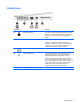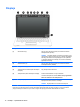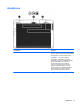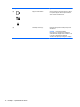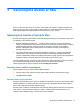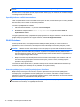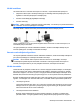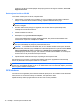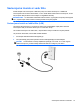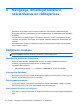User Guide - Windows 8
4Navigācija, izmantojot tastatūru,
skārienžestus un rādītājierīces
Šajā datorā var ērti pārlūkot saturu, līdztekus tastatūrai un pelei izmantojot skārienžestus (tikai
atsevišķiem modeļiem). Skārienžestus var lietot uz skārienpaneļa vai skārienekrāna (tikai atsevišķiem
modeļiem).
Izskatiet datora komplektācijā iekļauto rokasgrāmatu Windows 8 pamati. Šī rokasgrāmata sniedz
informāciju par parastiem uzdevumiem, ko var paveikt, izmantojot skārienpaneli, skārienekrānu vai
tastatūru.
Atsevišķiem datoru modeļiem ir īpaši darbību taustiņi vai karsto taustiņu funkcijas, kas paredzētas
ierastu uzdevumu izpildei.
Rādītājierīču lietošana
PIEZĪME. Līdztekus datora komplektācijā iekļautajām rādītājierīcēm varat izmantot arī ārējo USB
peli (var iegādāties atsevišķi), pievienojot to vienam no datora USB portiem.
Rādītājierīču preferenču iestatīšana
Izmantojiet peles rekvizītus operētājsistēmā Windows, lai pielāgotu rādītājierīču preferences,
piemēram, pogu konfigurāciju, klikšķa ātrumu un rādītāja opcijas.
Lai piekļūtu peles rekvizītiem:
●
Sākuma ekrānā ierakstiet pele, noklikšķiniet uz Iestatījumi un pēc tam atlasiet Pele.
Kursorsviras lietošana
Nospiediet kursorsviru virzienā, kādā vēlaties pārvietot rādītāju. Kursorsviras kreiso un labo pogu var
izmantot tāpat kā ārējās peles kreiso un labo pogu.
Skārienpaneļa lietošana
Lai pārvietotu rādītāju, velciet pirkstu pa skārienpaneli virzienā, kādā jāpārvieto rādītājs. Izmantojiet
skārienpaneļa kreiso un labo pogu tāpat kā ārējās peles attiecīgās pogas.
Skārienpaneļa izslēgšana un ieslēgšana
Lai izslēgtu un ieslēgtu skārienpaneli, divreiz ātri pieskarieties skārienpaneļa ieslēgšanas/izslēgšanas
pogai.
20 Nodaļa 4 Navigācija, izmantojot tastatūru, skārienžestus un rādītājierīces